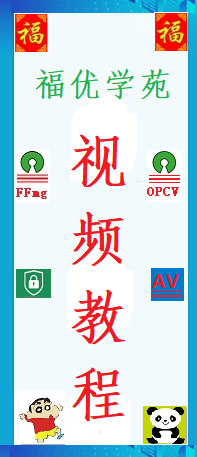7.1 QLabel控件
好文章,来自【福优学苑@音视频+流媒体】
7.1 QLabel控件
设置QLabel字体的大小和颜色
设置字体大小使用QFont 的setPontSize
QFont ft;
ft.setPointSize(16);
ui->lblName->setFont(ft);
设置颜色使用QPalette
QPalette pa;
pa.setColor(QPalette::WindowText, Qt::red);
ui->lblName->setPalette(pa);
使用QLabel显示图片
QString path = QString("D:/_movies/_images/headxx.png");
QPixmap px;
px.load(path);
ui->lblImage->setPixmap(px);
图片自适应QLabel的大小
首先说明一点:在Qt中使用label显示图片
使用label显示图片时总是会遇到一个问题:
图片不能适应label的大小,因此显示的图片很难看,这里提供一种方法,先看下面的代码:
QString path = QString("D:/_movies/_images/headxx.png");
QPixmap px;
px.load(path);
px.scaled(ui->lblImage->size(), Qt::KeepAspectRatio);
ui->lblImage->setScaledContents(true);
ui->lblImage->setPixmap(px);
上面语句中,前4条与图片有关,后2条与label有关,下面一条一条分析:
第1--3条语句:获取图片,这里获取的图片是从本地文件中读取的
第4条语句:设置pixmap缩放的尺寸(根据lblImage的大小)
第5条语句:
它的作用是设置label的属性scaledContents,
这个属性的作用是允许(禁止)label缩放它的内容充满整个可用的空间。
特别说明的一点是当使能该属性并且label显示pixmap时,它能够缩放pixmap充满整个可用的空间。
第6条语句:设置label的pixmap
经过上面的6条语句之后,就可以看到图片充满整个label的空间了。
好文章,来自【福优学苑@音视频+流媒体】
***【在线视频教程】***